Microsoft Edge 作为 Windows 10 的默认浏览器,功能可谓简陋到了极致。虽然其在访问速度和页面展现上比广为诟病的 IE 好了很多,但你总不能连文件下载存放路径都不能更改吧。既然微软没......
2023-11-15 249 Edge浏览器文件下载路径
我们在安装win10系统电脑的时候,电脑上都会有一个默认的浏览器就是ie浏览器,ie浏览器陪伴我们已经很长时间了,但是由于很多用户还是用不习惯系统默认的ie浏览器,就会在网上下载自己比较常用的第三方浏览器,但是用户想要将自己安装好的浏览器设置为默认浏览器,该怎么来修改呢,其实要修改默认浏览器是非常简单的,下面就是小编给大家总结的关于win10修改默认浏览器的具体方法,希望可以帮助大家。
1.打开桌面上的开始菜单,点击【设置】,进入到【设置】页面。
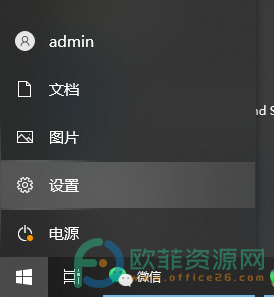
2.点击该页面下的【系统】选项,进入到【系统】页面。
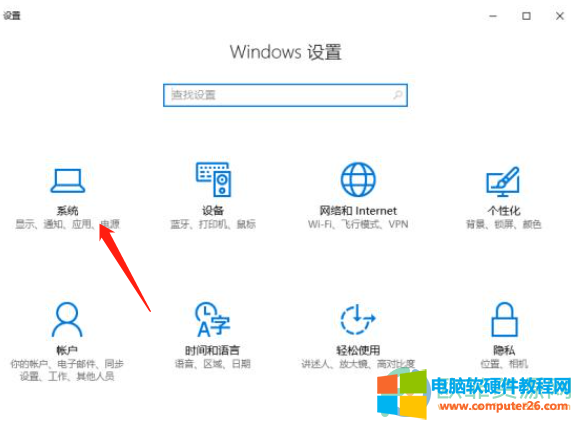
3.随后在【系统】页面下点击【默认应用】选项。
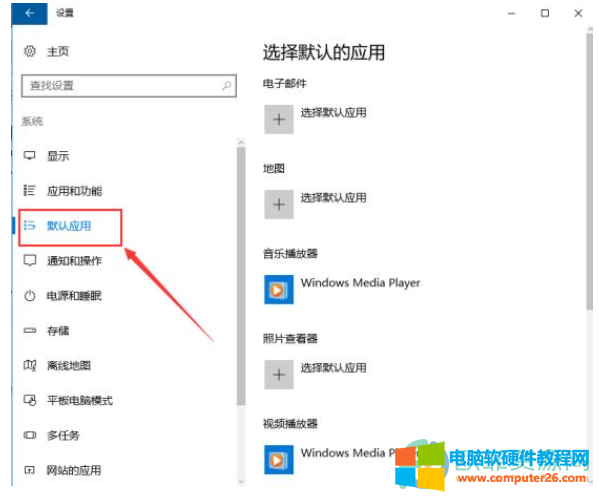
4.后找到页面右侧的【Web浏览器】,点击【Web浏览器】选项选择自己需要设置的默认浏览器即可。
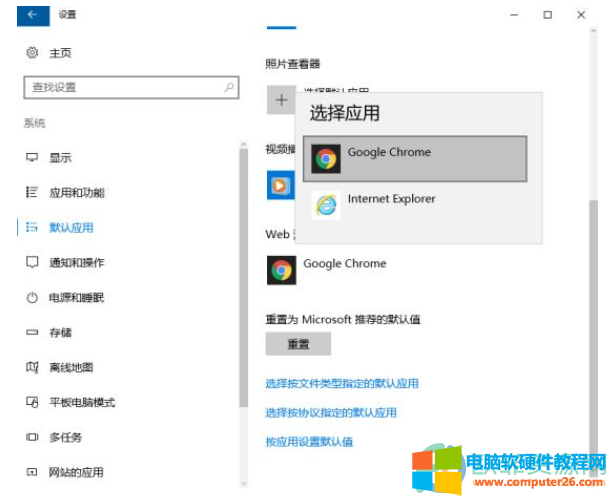
标签: 电脑修改默认浏览器
相关文章
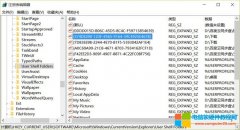
Microsoft Edge 作为 Windows 10 的默认浏览器,功能可谓简陋到了极致。虽然其在访问速度和页面展现上比广为诟病的 IE 好了很多,但你总不能连文件下载存放路径都不能更改吧。既然微软没......
2023-11-15 249 Edge浏览器文件下载路径
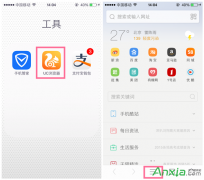
1)打开【UC浏览器】,进入到首页后点击下方的导航栏的三道杠【三】。(如下图) 2)弹出菜单栏,点击【设置】按钮,找到【清楚数据】点击。(如下图) 3)根据个人需求选择需要......
2016-10-01 200 uc浏览器

ie 浏览器升级的同时,ie 默认字体也在改变,ie10 跟 ie9 默认字体不一样,ie11 跟 ie10 比较又有变化,ie11 用微软雅黑作为默认字体了。如果不适应由于默认字体变化导致网页显示效果的......
2017-05-16 217 IE浏览器
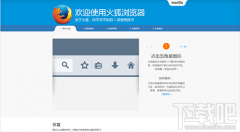
不少网友都会下载一些火狐浏览器的插件来安装,不过,下载的火狐浏览器插件多了,就会遇到找不到插件目录的问题。那么,火狐浏览器默认的插件目录在哪?小编就来解答一下这个......
2016-09-28 209 火狐浏览器
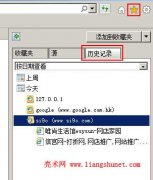
我们浏览过的网页历史记录,浏览器都会暂时缓存到一个临时文件夹里,在保存一定的天数后自动删除,如 ie 默认保存20天,当然可以自由设置保存多少天。只要在保存期内没有人为删......
2023-08-04 1846 查看网页网站浏览历史记录